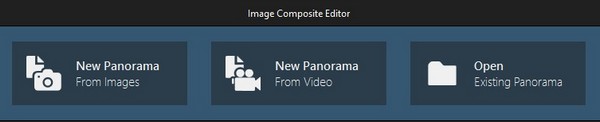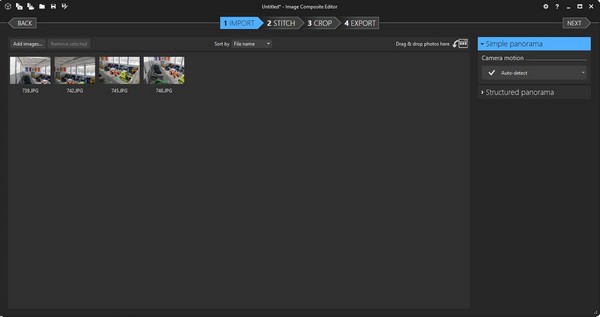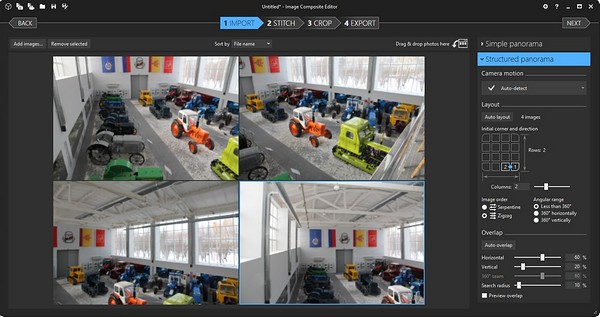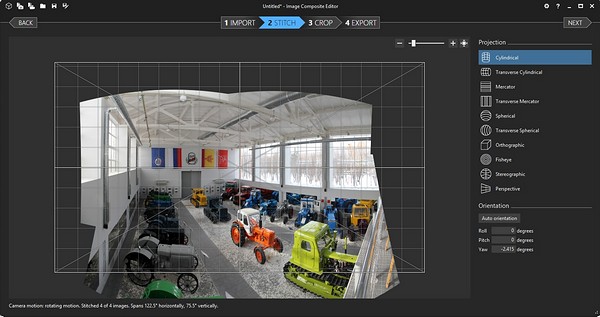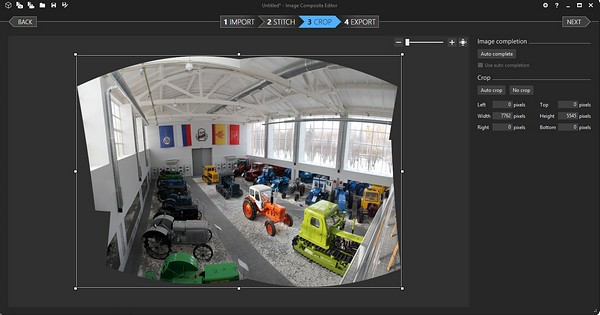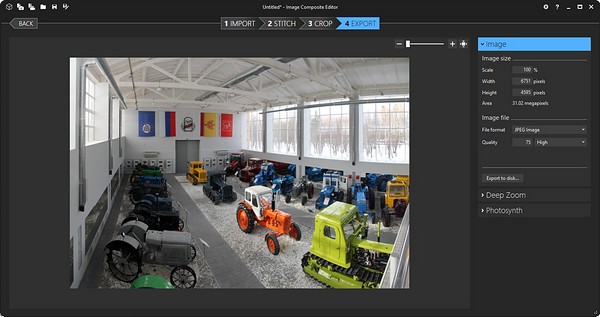Три года назад я уже рассказывал о том, как с помощью Microsoft Image Composite Editor можно склеить панораму из нескольких фотографий. С тех пор утекло немало воды и вышла новая версия программы (правда, она не обновлялась с 2015 года). Скачать последнюю версию Microsoft ICE можно здесь.
В новой версии вы можете делать панорамы из изображений, видеофрагментов и создавать расширенную версию (фото+видео). Предположим, мы хотим сделать панораму из четырех фотографий — вот какие шаги мы должны сделать.
Шаг 1 — IMPORT
Загружаем фотографии в программу. Вы можете доверить сшивку панорамы автоматике, а можете расставить фотографии и выставить вручную параметры (Structured panorama). Но мы туда не лезем, оставляем Simple panorama и идем к следующему шагу.
Шаг 2 — STITCH
На этом шаге вы получите уже сшитую панораму. Вы можете выбрать одну из 10 различных проекций для лучшего результата. Также можно настроить еще три параметра.
Шаг 3 — CROP
Теперь нам нужно панораму обрезать. Можно довериться автоматике, а можно выбрать границы панорамы вручную.
Шаг 4 — EXPORT
Осталось выбрать параметры изображения для сохранения. По умолчанию установлен JPG и 75% качество. Если вы продолжите обработку панорамы в другом фоторедакторе, выбирайте TIFF (максимальное качество при большом размере).
Чтобы сохранить панораму, выбирайте Export to disk.